小编设置win10系统关闭系统防火墙的方案
发布日期:2019-10-14 作者:雨林木风来源于:http://www.1swg.com
你是否遇到过关于对win10系统关闭系统防火墙设置的方法,在使用win10系统的过程中经常不知道如何去对win10系统关闭系统防火墙进行设置,有什么好的办法去设置win10系统关闭系统防火墙呢?在这里小编教你只需要1.首先打开开始菜单,点击控制面板, 2.在控制面板页面中找到windows防火墙项目。就搞定了。下面小编就给小伙伴们分享一下对win10系统关闭系统防火墙进行设置的详细步骤:
1.首先打开开始菜单,点击控制面板,如下图操作:
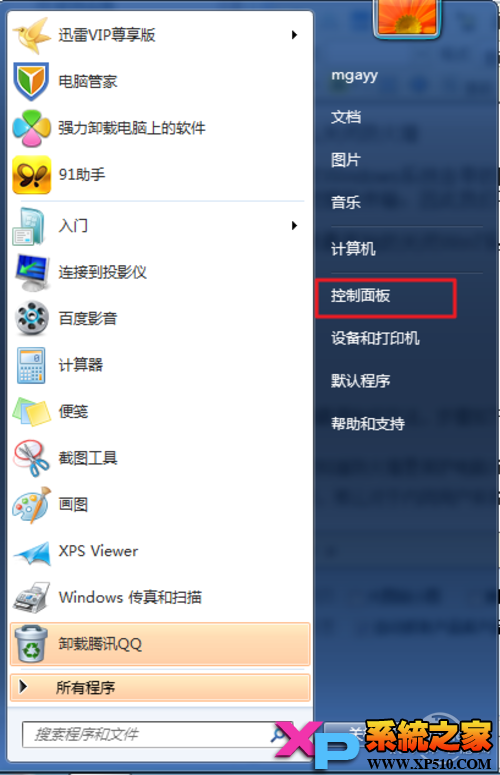
2.在控制面板页面中找到windows防火墙项目。
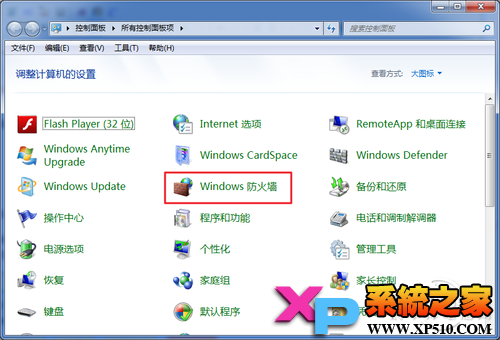
3.点击左侧的“打开或关闭windows防火墙”选项。
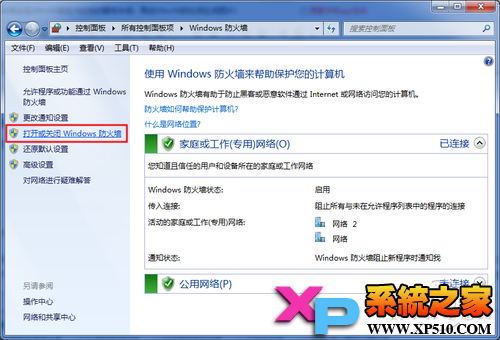
4.针对已有的网络位置分别关闭windows防火墙功能,最后点击确定即可。
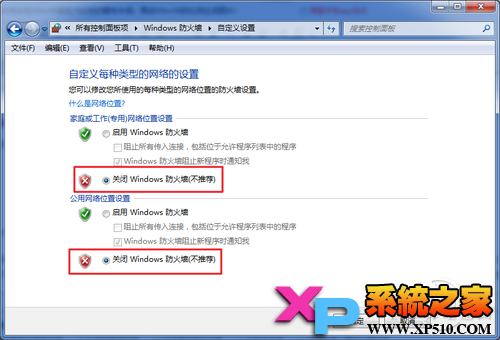
当然很多时候防火墙对于普通用户涉及的方面非常少,我们是不鼓励大家关闭防火墙功能,防火墙功能关闭后比较容易遭受到网络攻击,防火墙对于一般上网用户来说是一堵保护墙。但是例如上文说道的情况,我们又不得不关闭防火墙,而防火墙的关闭成了不少电脑新手常遇问题。
栏目专题推荐
系统下载推荐
-
 1
1雨林木风Windows xp 纯净装机版 2021.05
发布日期:2021-04-14人气:2087
-
 2
2系统之家Windows xp 热门装机版 2020.05
发布日期:2020-05-07人气:586
-
 3
3电脑公司Windows10 32位 体验装机版 2020.06
发布日期:2020-05-09人气:16
-
 4
4电脑公司Windows10 64位 可靠装机版 2020.08
发布日期:2020-07-13人气:12
-
 5
5雨林木风 Win10 64位 热门装机版 2019.12
发布日期:2019-11-19人气:113
-
 6
6番茄花园Windows7 官网装机版64位 2020.12
发布日期:2020-12-03人气:0
教程资讯推荐
-
 1
1win10系统认证过期如何办|win10系统认证过期的处理办法
发布日期:2015-03-13人气:6292
-
 2
2在win10电脑上配置开启指纹识别功能的全能步骤
发布日期:2015-01-23人气:3573
-
 3
3绿茶设置win10系统开启远程桌面连接教程的步骤
发布日期:2019-10-13人气:1133
-
 4
4win10/win10系统无法设置屏幕保护模式问题的处理方法
发布日期:2019-05-31人气:1736
-
 5
5如何关上win10电脑火狐浏览器javascript介绍
发布日期:2013-04-13人气:719
-
 6
6win10系统 svn服务器就如何安装的?
发布日期:2019-02-11人气:5159